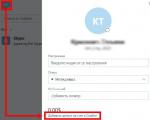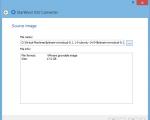Bağlantı hatası nasıl düzeltilir? Yaygın internet bağlantısı hataları ve nasıl düzeltileceği. Yaygın hata kodları
Birçok kullanıcı internete bağlanırken bazen hatalarla karşılaşır. Bu, belirli bir bilgisayardaki sorunlardan veya sağlayıcı tarafındaki arızalardan kaynaklanabilir. Hata numarası, operatörün uzmanlarının yardımı olmadan sebebini bulmanızı ve bir çözüm bulmanızı sağlar.
En yaygın hatalar
Bunlardan epeyce olabilir. Çoğu yanlış kullanıcı ayarlarıyla ilgilidir. Çoğu zaman, sağlayıcı aboneleri şu hatalarla karşılaşır: 691, 678, 619, 769, 800. Her birinin farklı nedenleri vardır. Aynı zamanda, sağlayıcıdan yardım istemeden birçoğu kendi elleriyle ortadan kaldırılabilir.
Önemli! Sorunu kendiniz çözemezseniz, teknik desteği aramanız gerekir.
Hata 691
Belki de en yaygın İnternet bağlantı hatası, parolanın yanlış olduğunu gösteren 691'dir. Kayıt verilerinin doğrulanması aşamasında görünür. Basitçe söylemek gerekirse, hata, sağlayıcının sunucusunun kullanıcıyı doğru bir şekilde tanımlayamadığı veya ağa erişiminin reddedildiği anlamına gelir.
691 hatasının nedenleri ve çözümleri
Aslında, bağlantı sırasında 691 hatası oldukça fazla sayıda nedenden dolayı ortaya çıkabilir. Aralarında:
- kullanıcı adı veya şifre yanlış girilmiş;
- negatif denge;
- oturum açma zaten sunucuda yetkilendirildi.
Çoğu zaman, yeni bir bağlantı oluştururken, kullanıcılar yanlış oturum açma veya parola girişi nedeniyle 691 hatasıyla karşılaşırlar. Bu sorunu önlemek için, öncelikle kayıt verilerini not defterine yazmanız ve yetkilendirme penceresine kopyalamanız önerilir.
Bazı telekom operatörleri için negatif bakiye, kullanıcının ekranında 691 hatasının görünmesine neden olur.Bu durumda, gerekirse hesabı kontrol edip yenileyerek sorunu kolayca çözebilirsiniz. Birçok sağlayıcı şuraya gitmenize izin verir: Kişisel Alan ve sunucuda yetkilendirme olmadan ve bazıları için teknik desteği aramanız gerekecek.
İnterneti açmaya çalışırken, önceki oturumun kapatılmaması koşuluyla kullanıcıya 691 hatası da verilir. Bu, İnternet bağlantısının yanlış bir şekilde kesilmesiyle oldukça nadiren olur. 5-10 dakika bekleyip tekrar bağlanmanız yeterlidir. Bu olursa, teknik destek operatörlerini aramalısınız.
Önemli! Windows 7'de, bağlantı hatası 691 her zaman gösterilmez. Çoğu zaman bunun yerine 692 kodu görünür.Bu nedenle, kullanıcı adı ve şifrenin doğrulanması sırasında bir hata mesajı çıkarsa, yukarıda açıklanan adımları da izlemelisiniz.
Hata 678/651/815

Hata 691, daha önce de belirtildiği gibi, kullanıcıların İnternet'e bağlanmaya çalışırken karşılaştıkları tek hata olmaktan çok uzaktır. Diğer bir yaygın sorun, sunucu yanıtının olmamasıdır. İşletim sisteminin farklı sürümlerinde hata kodu farklı olabilir. Windows XP'de 678, Vista'da 815 olacak ve Windows 7 kullanıcıları 651 hata numaralı bir mesaj görecekler.
678/651/815 hatasının nedenleri ve ortadan kaldırılması
Hata 678/651/815'in çok sayıda olası nedeni vardır. Aralarında:
- kablo kopması;
- sağlayıcı sorunları.
- güvenlik duvarı veya antivirüs hataları;
- abone cihazının yanlış ayarlanması.
Çoğu durumda 691 hatası kendi kendine düzeltilebilirse, 678/651/815 kodlu bir mesaj göründüğünde, kullanıcı yalnızca antivirüsleri ve güvenlik duvarlarını devre dışı bırakabilir, ayrıca daire içindeki kabloyu ve abone cihazını (yönlendirici) kontrol edebilir. , varsa optik terminal veya modem) .
Önemli! Bir bilgisayara bağlı olup olmadığını dikkatlice kontrol edin Bu temel şey, 678/651/815 hatalarının en yaygın nedenidir.

Hata 619
Farklı sağlayıcılar için aboneleri bağlama teknolojisi biraz farklıdır. Bu nedenlere bağlıdır
PPPoE kullanarak bağlanan kullanıcılar, genellikle bakiyede para olmaması veya yanlış kullanıcı adı ve şifre nedeniyle bunu tespit edebilir. Bu tür bağlantı, aşağıdaki operatörler için tipiktir: Rostelecom, Dom.ru ve diğerleri.
tarafından sağlanan 3G/4G üzerinden mobil internet bağlantısı kullanan aboneler mobil operatörler, USB modem veya bilgisayar bağlantı noktasındaki sorunlardan dolayı 619 kodlu bir mesaj görebilirsiniz. Bu durumda, aygıtı farklı bir konektöre bağlamanız ve sürücüleri yeniden yüklemeniz önerilebilir.
Bazı ağların istemcileri İnternet'e bir VPN aracılığıyla bağlanır. Bu durumda, hata 619 yanlış güvenlik ayarlarını bildirir. "Güvenlik" sekmesindeki İnternet bağlantısı özelliklerinde, "Kontrol ederken kullanılır" parametresini "Güvenli şifre" konumuna getirmeniz gerekir. Bu tür bağlantı, örneğin Beeline ev İnternet aboneleri tarafından kullanılır.

Hata 769/800
Sürücülerde veya LAN bağlantısında sorun yaşayan Windows XP kullanıcıları, 769 kodlu bir mesaj almazlar ve Vista yüklü olanlar - 800.
Her şeyden önce, LAN bağlantısının aktif olduğunu kontrol etmeniz gerekir. Bunu "Ağ Komşuları" bölümündeki "Başlat" menüsünde "Ağ bağlantılarını göster"i seçerek veya "Ağ ve Paylaşım Merkezi"ne erişerek yapabilirsiniz. Yerel bağlantı simgesi griyse, kullanılarak etkinleştirilmelidir.
Yerel ağ bağlantısı yoksa, sorun sürücülerdedir. Birlikte verilen diskten yeniden yüklenmeleri veya üreticinin web sitesinden indirilmeleri gerekir.
Diğer hatalar
İnternete bağlanırken, kullanıcılar diğer hata türleri hakkında bir mesaj alabilir, ancak bunlar oldukça nadirdir. Kullanıcının bazılarını bir uzman yardımı olmadan ortadan kaldırması oldukça zor hatta imkansızdır.

İnternete bağlanırken sıklıkla görülen diğer hataları ve bunların nasıl çözüleceğini düşünün:
- PPPoE protokolünün sonlandırıldığı anlamına gelir. Çözüm olarak, bağlantıyı yeniden oluşturmayı deneyebilirsiniz.
- Hata 735, bağlanmak için yanlış bir IP adresinin kullanıldığı anlamına gelir. Ayarlarda, ağ adresinin otomatik olarak alınması gerektiğini belirtmeli veya sağlayıcıyla yapılan sözleşmeden doğru parametreleri girmelisiniz.
Her durumda, sorunu kendiniz çözemezseniz, teknik desteği aramanız gerekir. Şirketin uzmanı size hataların olası nedenlerini ve bunların nasıl ortadan kaldırılacağını söyleyecektir. Ve gerekirse, montajcıların ayrılması için de bir başvuru yayınlayacaktır.
-de Windows kullanıcıları 10 bağlantı sırasında, bazen 651 hatası ve benzeri meydana gelir. Bunlara "internet bağlantı hataları" denir. Bu, ağ ekipmanının bir yazılım veya donanım arızasının ortaya çıkması nedeniyle oluşur.
İşletim sistemini geri yüklemek için, hatanın neden oluştuğunu bulmanız gerekir. Bu hata şu durumlarda görünür:
- Miniport üzerinden bağlantı yok, ağ kablosu hasarlı;
- Windows'ta yanlış ayarlar var ağ bağlantısı;
- Sağlayıcı teknik çalışma yapıyor.
İnternet bağlantı hatası 651 Windows 10
Windows 10 internet bağlantısı hatasını düzeltmek için bazı yaygın basit seçenekler vardır:
Öncelikle LAN bağlantısının çalıştığını öğrenmeniz gerekir. Önce pencere açılır "Ağ bağlantıları". Orada seçmeniz gerekiyor internet gibi öğelerin olduğu yerler:
- LAN adı;
- LAN durumu;
- LAN'ı bağlamak için kullanılan ağ bağdaştırıcısı.
Kullanıcının LAN'ın durumunu kontrol etmesi gerekir, birkaç değeri vardır:

İnternet bağlantı arızaları nasıl düzeltilir?
Basit sorun giderme adımları:
- Teknik desteğe başvurun ve bir sorunları olup olmadığını öğrenin. Muhtemelen bir donanım arızası vardır. Operatör, kendileri için her şeyin yolunda gittiğini söylerse, PC'nizde bir sorun aramanız gerekir.
- Tamamlamak yeniden bağlantı modem veya yönlendirici kablosu ve yüksek hızlı bağlantınızı yeniden başlatmayı deneyin;
- Bilgisayarı ve yönlendiriciyi / modemi yeniden başlatarak hatayı düzeltebilirsiniz;
- İlk çalıştırma sırasında bir ISP ile bağlantı kurarken hata oluşabilir. Bu durumda, tüm parametrelerin doğru olup olmadığını kontrol etmelisiniz.
Bir yönlendirici (modem) üzerinden bağlanma sonucu ortaya çıkan hatanın düzeltilmesi
İnternet kablosu yönlendiriciye bağlandığında ve yönlendirici ile bilgisayar Wi-Fi aracılığıyla bağlandığında, yüksek hızlı bir bağlantı başlatmak gerekli değildir.
Bu durumda yüksek hızlı bağlantı çalışmaz ve monitör ekranında 651 hatası görünür İnternetin normal çalışması için PC'nin yönlendiriciye bağlı olması yeterlidir ve başka bir bağlantı gerekmez. Bu durumda, yönlendiriciyi yapılandırmanız ve bir bağlantı oluşturmanız gerekir. Bunu yapmak için bağlantı türünü, adını, şifresini ve diğer gerekli bilgileri belirtmesi gerekir.
Adımlar tamamlandıktan sonra yönlendirici çalışmaya başlayacak ve İnternet'i tüm araçlara dağıtacaktır. Ekstra bağlantı gerekmez. İnternetin işleyişindeki önemli bir görev, yönlendiricinin / modemin yetkili yapılandırmasıdır. Bu, cihazla birlikte gelen talimatlara yardımcı olacaktır.

Bağlantı RJ 45 konnektörü üzerinden yapıldığında birkaç nedeni göz önünde bulundurun:
- Başarısızlığın nedenlerinden biri, RJ 45 konektörünün hasar görmesidir. RJ, Registered Jack'in kısaltmasıdır. Tellere bağlanan sekiz metal kontak içeren plastik bir dikdörtgen konektördür. Bu tür konektörler genellikle bilgisayar ve telefon ağları için kullanılır. İyi kontak bağlantısı sağlar. Öncelikle, elemanı PC veya dizüstü bilgisayar konektöründen çekip çıkarmanız ve hasar olup olmadığını kontrol etmeniz gerekir.
Bazen uçta toz birikir, cihazın normal çalışması için kolayca üflenebilir. Bazen, İnternet bağlantısını geri yüklemek için RJ'nin bağlantısını kesmeniz ve ardından tekrar takmanız yeterlidir. Tel deformasyonu arızalara neden olabilir.
- Ayarlar sorunları
Bir bağlantı sorununun ortaya çıkmasının oldukça popüler bir nedeni. Bu durumda, yüksek hızlı bir bağlantı oluşturmak daha iyidir:
- Öncelikle ağ bağlantısı simgesine sol tıklamanız gerekir. Ardından bir bölüm seçmeniz gerekir: "Ağ ve Paylaşım Merkezi";
- Bundan sonra, bir pencere açılmalı ve içindeki öğe seçilmelidir. "Yeni bir bağlantı veya ağ kurma";
- Pencerede, üzerine tıklayın "İnternet bağlantısı" ve ardından kelimeye tıklayın "Daha öte";
- Sonra nokta geliyor “Yüksek hız (PPPoE ile)”. Kişisel kullanıcı adınızı ve şifrenizi belirtmeniz gereken alanlar görünecektir.
Kullanıcının daha sonra butona tıklaması gerekir. "Prize takmaya". 651 hatasını düzeltmeye çalışırken yöntemler işe yaramazsa, arızanın nedeni virüsten koruma programının veya güvenlik duvarının yanlış çalışması olabilir.

- Güvenlik sistemi
Sorunu çözmek için sistemleri kapatmanız ve internete bağlanmayı denemeniz gerekir. Her şeyden önce, bir bağlantı kurmak için virüsten koruma yazılımını devre dışı bırakmanız gerekir. Her kullanıcının kendi antivirüs programı kuruludur ve onu devre dışı bırakmak için kullanım kılavuzunu okumanız gerekir. Ardından, bilgisayarda İnternet'e erişen programların başlatılmasını izleyen bir dizi yazılım aracı olan standart güvenlik duvarını devre dışı bırakmalısınız.
- Başlamak için tıklayın "Başlangıç", bölümü bul "Kontrol Paneli" ve adlı öğeye gidin "Güvenlik sistemi".
- Öğeye gitmeniz gereken bir pencere görünecektir. "Windows Güvenlik Duvarı". Ardından, solda bir menü görünecek, bir bölüm olacak "Windows Güvenlik Duvarı'nı aç veya kapat". cümlenin yanında "Devre dışı bırakmak Windows Güvenlik Duvarı» onay kutuları gereklidir.
- Prosedürün sonunda, bilgisayarınızı yeniden başlatın.

Bu hata, bir yönlendirici bağlıysa da yaygındır. Bununla şu şekilde başa çıkabilirsiniz:
Ve protokol ayarlarını sıfırlayan bir program indirin. Bunu yapmak için verilen bağlantıya tıklayın. Alt kısımda "İndir" adlı iki düğme vardır. ameliyathane için Windows sistemleri 10 ikinci düğmeye basmanız gerekir. Program indirildiğinde, kullanıcının programı çalıştırması ve işlemin sonunda bilgisayarı yeniden başlatması gerekir.
- ağ kartı

Bu durumda, büyük olasılıkla sürücülerle ilgili bir sorun vardır. Ya yanlış çalışabilirler ya da geçerliliğini yitirebilirler. Kullanıcının sürücüleri güncellemesi gerekir. Bunu yapmak için giriş yapmalısınız "Kontrol Paneli", beliren satırda şunu girin: "Aygıt Yöneticisi".
Cihazları içeren bir liste görünecektir. Bunlardan, seçin "Aygıt Sürücülerini Güncelleme". Ardından dağıtım programı görünecek ve içinde öğe seçilecektir. "Ağ bağdaştırıcıları". Bundan sonra, adaptörünüzü seçmeniz ve öğenin üzerine fareyi (sağ düğme) tıklamanız gerekir. "Sürücüleri güncelle". O zaman kondüktörün talimatlarını izlemeniz gerekir.
Bazen tüm yöntemleri kullanırken hata ortadan kalkmaz. Bu, yönlendiricinin arızalanması nedeniyle olur. O zaman modemin çalışmasını başka bir bilgisayarda kontrol etmeye değer.
Cihazda İnternet'e erişememe, birçok kullanıcının aşina olduğu bir sorundur. İnternete erişememeye yol açan zorluklar genellikle hem sağlayıcı hem de Windows sistemi ile ilişkilendirilir.
Kolaylık sağlamak için her İnternet bağlantısı hatasının, arızanın açıklamasını ve düzeltme yöntemini öğrenmenize yardımcı olan kendi sayısal tanımı vardır.
Her sorunun, onu çözmek için adım adım bir planı vardır. Atılan adımlar erişime yardımcı olmadıysa, yardım için teknik destekle iletişime geçmelisiniz.
6XX numaralarıyla ilgili hataların tam listesi:
- 600, 601, 603, 606, 607, 610, 613, 614, 616, 618, 632, 637, 645, bir Windows işletim sistemi hatasıyla ilişkilidir. PC'yi yeniden başlatmak sorunu çözer. Sistemin yeniden başlatılması yardımcı olmadıysa, cihazda virüs taraması yapmanız, yeni programları kaldırmanız veya ayarlardaki son değişiklikleri orijinal değerlerine döndürmeniz gerekir;
- 604, 605, 608, 609, 615, 620, alt sistem telefon rehberi dosyasının ve mevcut konfigürasyonun uyumsuzluğu ile ilgilidir. Bilgisayarı yeniden başlatmalı veya bağlantıyı silip yeniden oluşturmalısınız;

- 611, 612: Yanlış yapılandırılmış dahili yapılandırma. PC'yi yeniden başlatmanız gerekiyor, kontrol edin yerel ağ cihazda düzgün çalışıyor. 612th ayrıca PC'deki bellek eksikliği ile de ilgilidir.

- 617: İşletim sistemi ağa bağlanıyor veya internete bağlanırken dahili bir hata oluştu. Birkaç dakika beklememiz gerekiyor. Bağlantı görünmezse, cihazı yeniden başlatmanız gerekecektir;
- 629 VPN, düşük bağlantı kalitesi veya görüşme hatası nedeniyle sonlandırıldı. Hata sadece teknik destek servisi tarafından düzeltilecektir;

- 633: Modem kullanımda veya yapılandırılmamış. Nedeni genellikle donuyor, bu yüzden yeniden başlatmanız gerekiyor.
- 635: Bilinmeyen hata. VPN istemcisini veya işletim sistemini yeniden yüklemek sorunu çözmeye yardımcı olacaktır. Eskilerde olur işletim sistemleri Windows 95/98;

- 642: Bilgisayara zaten kullanımda olan bir NetBIOS adı verildi. "Bilgisayarım" özelliklerinde, "Kimlik" öğesindeki adı görmeli ve değiştirmelisiniz;

- 650: Sunucudan yanıt yok. Sorun, yanlış ağ kartı ayarları veya fiziksel bir ağ hatasıyla ilgilidir.
7XX kodu ile:

En yaygın hatalar
En yaygın arızaları ve bunların nasıl düzeltileceğini düşünün:
- 638, 651,769, İnternete bağlanıldığında tüm cihazlarda periyodik olarak görülen tipik hatalardır. Bunları çözmek için modem veya yönlendiricinin PC ile bağlantısını, sürücülerin kullanılabilirliğini, ayarların doğruluğunu kontrol etmeniz gerekir;

- 691 - İnternette yetkilendirmede zorluklar. Eksi bakiye veya yanlış girilen kullanıcı adı ve şifre ile ilişkili;

- 678 - PPPoE bağlantılarından yanıt yok. İş kontrol edilmelidir Yerel sunucu, VPN ayarları veya güvenlik duvarı;

- 619 - "bağlanamıyor uzak bilgisayar". Sorunu çözmek için VPN özelliklerinde "Güvenlik" öğesini bulun, "Normal" seçilip seçilmediğine bakın. "Veri şifreleme gerektirir"in yanındaki onay kutusunun işareti kaldırılmalıdır. Ardından yeniden başlatma gerçekleştirilir. Güvenlik duvarı da devre dışıdır;

- 735 - VPN bağlantısı kurma sorunları. Bağlantı özelliklerinde "DNS sunucu adresini otomatik olarak al" seçeneğinin yanında bir onay işareti bulunmalıdır;

- 797 - "Modem bulunamadı veya meşgul." Bilgisayarı veya modemi yeniden başlatın, bilgisayar ile yönlendirici arasındaki bağlantıyı kontrol edin;
- 800 - hayır veya ağ sorunları. Hem kullanıcı hem de sağlayıcı için gerçekleşir. Ağ kartı sürücülerini yeniden yükleyin, güvenlik ayarlarını ve ağ bağlantısı özelliklerini görüntüleyin.

Çözüm
İnternete bağlanırken oluşan her hatanın kendi kodu vardır. Bunu bilen her kullanıcı, World Wide Web'e bağlantıyı engelleyen sorunları bağımsız olarak çözecektir.
Günümüzde internet günlük hayatımızın ayrılmaz bir parçası haline geldi. sürekli erişime sahip olmak küresel ağ rahat çalışma, iletişim, eğlence için ön koşuldur. Zamanla, daha fazla kullanıcı rahatlığı için, kablolu ağın yerini wi-fi yönlendiriciler ve kablosuz adaptörler almıştır. Bununla birlikte, bazen, beyan edilen kolaylık yerine, sizi bir sıkıntı bekleyebilir - "Windows bir wi-fi bağlantısı üzerinden İnternete bağlanamıyor" gibi bir hata.
"Windows bir Wi-Fi ağına bağlanamıyor" hatasının nedenleri
Bu hata, bağlantı hatası hakkında bir bildirim penceresi olan İnternet'e otomatik olarak (veya manuel olarak) bağlanma girişiminden hemen sonra monitör ekranında görünür.
Bu hatanın birkaç nedeni vardır ve bunlardan en yaygın olanları şunlardır:
- Windows işletim sistemi veya yönlendiricinin hizmet komutlarının dondurulması;
- bağlanırken "ağ anahtarının" (şifre) yanlış girilmesi;
- sürücü arızası kablosuz wi-fi adaptör
- Windows sistemindeki İnternet bağlantı ayarlarının başarısız olması.
Problem Çözme: İlk Adımlar
Kulağa ne kadar basmakalıp gelse de, yapılacak ilk şey yönlendiricinin (yönlendirici) ağ bağlantısını ve ayrıca wifi adaptörü PC'nize (dizüstü bilgisayar). Tüm göstergeler sabit bir yeşil ışıkla (güç, internet sinyali durumu) yanıyorsa, yönlendiriciyi ve ardından bilgisayarı yeniden başlatmayı deneyin. Sorun çözülmezse sonraki adımlara geçin.
"Ağ güvenlik anahtarı" kontrol ediliyor
Bir sonraki nispeten basit çözüm, bir kablosuz bağlantıya bağlanmaya çalışırken “ağ güvenlik anahtarının” (şifre) doğru girildiğini doğrulamaktır. Parolanın doğru girildiğinden emin olsanız bile, yönlendirici ayarlarında kontrol etmeye değer. Bunu yapmak için birkaç adımı izlemeniz gerekir:
Aşağıdaki talimat bir SAGEMCOM marka yönlendirici örneği üzerinde gösterilecektir, ancak her yönlendiricideki ayarlar aynıdır, yalnızca farklılık gösterebilir dış görünüş ayarlar pencereleri, alt kategoriler ve tek tek öğelerin adı.
- Herhangi bir İnternet tarayıcısını açın ve satıra yönlendiricinizin IP adresini girin (bilgi içeren fabrika etiketi genellikle yönlendiricinin arkasında bulunur). Genellikle bu adres iki türdendir: 192.168.0.1 veya 192.168.1.1. Görünen yetkilendirme penceresinde kullanıcı adınızı ve şifrenizi girin (varsayılan olarak, her iki satıra da “admin” kelimesini girmelisiniz).
Yanlış kullanıcı adı / şifre girerseniz, "401 Yetkisiz" hatası olan bir sayfa görünecektir.
- "Güvenlik" ayarları öğesine gidin (her zaman "Kablosuz Ağ Kurulumu" veya "WLAN Kurulumu" adı verilen kategoridedir).
- "WPA / WAPI / PSK Şifresi" yazan satırı bulun ve orada yazılan "ağ güvenlik anahtarına" bakın (kontrol edin). Anahtar, girdiğiniz paroladan farklı değilse, sorunu çözmek için bir sonraki yönteme geçin.
"SSID" ayar alanında, bilgisayarınızdaki tüm mevcut bağlantılardan gerekli olanı da seçebilirsiniz.
Video: yönlendiricinin parametreleri aracılığıyla bir "ağ güvenlik anahtarı" ayarlama ("D-Link" örneğini kullanarak)
Bazen, "ağ güvenlik anahtarı" ayarlarının yanlış kaydedilmesine yol açan teknik bir yönlendirici arızası meydana gelebilir, bu nedenle bu makalenin yazarı, "WPA / WAPI / PSK şifresini" uygulayarak / kaydederek yeniden girmenizi tavsiye eder. ve ardından yönlendiriciyi / bilgisayarı yeniden başlatma.
Kablosuz wi-fi adaptör sürücüsünü yükleme (güncelleme)
Herhangi bir elektronik cihaz gibi, bir kablosuz wi-fi adaptörünün de sürekli sürücü güncellemelerine ihtiyacı vardır. Eski bir sürüm veya hatta tamamen yokluğu, İnternet'e bağlanırken soruna yol açabilir. Bu nedenle, çözmek için aşağıdakileri yapmanız gerekir:
- "Başlat" menüsünden "Denetim Masası" ayarını açın.
Windows 10'daki "Denetim Masası", "Başlat" / "Tüm Uygulamalar" / "Sistem Araçları" yolunda bulunabilir.
- Görünen pencerede "Aygıt Yöneticisi" ni seçin.
"Aygıt Yöneticisi", Windows arama çubuğu kullanılarak da başlatılabilir
- "Ağ bağdaştırıcıları" kategorisini bulun, kablosuz wi-fi bağdaştırıcınızın modelini RMB'ye basarak seçin ve "Sürücüleri Güncelle" satırına tıklayın.
Bağlam menüsünden uygun seçeneği belirleyerek sürücüleri güncelleyin
- Bundan sonra, otomatik sürücü güncellemesi başlayacaktır. Bittiğinde, bilgisayarınızı yeniden başlatın.
Video: ağ ekipmanı için sürücülerin nasıl güncelleneceği ve kurulacağı
Windows sisteminin en iyi şekilde çalışması için, yalnızca kablosuz wi-fi bağdaştırıcısının değil, diğer aygıtların da sürücülerini düzenli olarak güncellemek gerekir. Bu nedenle, bu makalenin yazarı özel yardımcı programların kullanılmasını önerir (örneğin: "Driver Reviver", "DreverPack", " Sürücü güçlendirici"ve diğerleri), sonraki otomatik güncellemeleriyle işletim sistemini güncel olmayan sürücüler için taramak için. Bu tür yardımcı programlar sayesinde zamandan tasarruf edeceksiniz.
kablosuz bağlantı kurma
Bunun nedeni, kablosuz bağlantı ayarlarındaki bir arızadır. Ayarları geri yüklemek için ihtiyacınız olan:
- "Denetim Masası"nı açın, "Ağ ve Paylaşım Merkezi" ayarlar öğesine gidin.
Windows arama çubuğunu kullanarak "Ağ ve Paylaşım Merkezi" ayarları penceresini de açabilirsiniz.
- "Adaptör ayarlarını değiştir" seçeneğini seçin.
"Network" ikonuna tıklayarak bilgisayara bağlı internet cihazları hakkında detaylı bilgi alabilirsiniz.
- Ardından, "Kablosuz Ağ Bağlantısı" simgesine sağ tıklayın ve "Özellikler" menüsüne tıklayın.
Kablosuz bağlantının karşısında kırmızı bir çarpı yanıyorsa, ayarlarında bir sorun var demektir.
- Tüm bileşenlerden "İnternet Protokolü sürüm 4 (TCP / IPv4)" satırını seçin, "Özellikler" e gidin.
İnternet protokolü sürüm 6'ya sahip bir ağ daha moderndir, ancak Rusya'da tüm tanınmış sağlayıcılar protokol sürüm 4'ü kullanır.
- Protokol özelliklerinde iki parametrenin önüne işaretler koyuyoruz: “Obtain an IP address automatically” ve “Obtain DNS server address automatically”.
Her iki işaretçi de doğru yerlerde olsa bile ayarları yeniden yapılandırın ve yeniden kaydedin
- "Ağ ve Paylaşım Merkezi" ayarlarını kapatın ve wi-fi ağına bağlanın.
Ağ Sorunlarını Tanılama ve Çözme
Wi-fi bağlantısıyla ilgili sorun devam ederse, uygun Windows aracını kullanarak ağ sorunlarını otomatik olarak teşhis etmeye değer.
- Tekrar "Ağ ve Paylaşım Merkezi" ayarlar paneline (Windows'un "Denetim Masası" aracılığıyla) gitmeli ve "Sorun Giderme" öğesini seçmelisiniz.
Sorun Giderici, Ağ simgesine (masaüstünün alt görev çubuğunda) sağ tıklayarak da başlatılabilir.
- Görünen menüde "İnternet Bağlantıları" satırını seçin.
Ek olarak, "Ağ bağdaştırıcısı" kategorisini teşhis edebilirsiniz.
- Ardından istemleri izleyin ve bulunan hataların müteakip ortadan kaldırılmasıyla tanılamanın bitmesini bekleyin.
"Gelişmiş" menüsüne tıklayarak, bulunan hataların otomatik / manuel olarak ortadan kaldırılmasını yapılandırabilirsiniz.
- Prosedürden sonra, bilgisayarı yeniden başlatın ve kablosuz ağa bağlanmayı deneyin. kablosuz ağlar.
Windows "Olay Günlüğünü" Görüntüleyerek Çözüm Bulma
Soruna yönelik çözümlerin hiçbiri yardımcı olmazsa, o zaman "özel bir durumunuz" var demektir. Arızanın nedenini belirlemek için Windows "olay günlüğünü" kullanmalısınız. Bu, onu ortadan kaldırmak için daha fazla eylem için meydana gelen sistem hatasının kodunu bulmaya yardımcı olacaktır. Bunun için:
"Olay Günlüğü", Windows'un "Denetim Masası" aracılığıyla "Yönetimsel Araçlar" sekmesinde de bulunabilir.
"Windows Günlükleri" klasörünün tamamını seçerek, olay sayısının genel istatistiklerini öğrenebilirsiniz.

"Olay kodlarına" göre "özel durumlara" çözüm aramak için bu makalenin yazarı, resmi Microsoft destek web sitesini (https://support.microsoft.com/ru-ru) kullanmanızı önerir. Mevcut "kodlardan oluşan kapsamlı bir veritabanına sahip olduğundan Windows hataları» (özellikle ağ bağlantısıyla ilgili). Sadece web sitesini kullan arama motoru ilgili "olay kodunu" girerek.
Soruna “olay kodu” ile çözüm aramak için sitenin arama motorunu kullanabilirsiniz.
Kablosuz bir wi-fi ağına bağlanmayla ilgili hataların çoğu ya yok yüklü sürücüler bir wi-fi adaptörü için veya PC'deki İnternet bağlantısının ayarlarının başarısızlığında. Bu sorunların "manuel çözümüne" ek olarak, ortaya çıkan sorunları otomatik olarak bulmak ve düzeltmek için yerleşik Windows aracı olan "Sistem Teşhisi" ni de kullanabilirsiniz. "Özel durumları" çözmek için, alabileceğiniz bir "olay günlüğü" sağlanır. Ek Bilgiler tüm hatalar için, daha fazla çözüm için.